当我们在使用电脑C口(USB-C口)麦克风时,时常会遇到声音小、难以被清晰捕捉的问题。这不仅影响了沟通的质量,也是许多用户在工作和娱乐时遇到的烦恼。在...
2025-03-18 13 麦克风
当您在电脑上进行语音聊天、视频会议或数字录音时,如果发现麦克风发出的声音变得沙哑,这可能会影响您的沟通效果。这种情况下,您不必急于更换硬件,因为问题很可能是由于软件设置不当或设备连接问题引起的。以下是一些实用的步骤帮助您诊断问题并指导您如何切换或调整麦克风设置以恢复清晰的语音输出。
在开始任何调整之前,首先确认麦克风硬件连接是否正确无误。如果您的麦克风是外接式设备,检查麦克风线是否牢固地插入电脑的相应插口。如果使用的是无线麦克风,确保无线接收器已开启,并且无线电波没有受到干扰。

如果确认连接无误,接下来,您可以尝试重新设置默认音频设备:
1.右键点击任务栏右下角的扬声器图标,选择“声音”选项。
2.在弹出的窗口中,切换到“播放”选项卡,查看当前播放设备是否为您的麦克风。
3.若不是,选择正确的麦克风设备,点击“设为默认”并确认。
4.再次切换到“录制”选项卡,检查并确认麦克风处于正确的录音设备位置,并设为默认。

有时候,麦克风增强设置过高或级别过低也会导致声音失真:
1.在“声音”设置中,选择“录制”选项卡,右键点击您的麦克风设备,选择“属性”。
2.在弹出的属性窗口中,切换到“级别”选项卡,调整麦克风音量滑块至合适位置。
3.转到“增强”选项卡,可根据需要启用或关闭麦克风增强功能,以改善声音质量。

过时或损坏的麦克风驱动程序也可能是导致声音沙哑的原因:
1.打开设备管理器,找到“声音、视频和游戏控制器”部分。
2.展开列表,找到您的麦克风设备,右键点击并选择“更新驱动程序”。
3.按照系统提示进行驱动程序的搜索和安装。
对于高级用户,可能会使用如OBSStudio、Audacity等音频和视频录制软件:
1.在这些软件内部,同样可以调节输入级别和应用音频效果。
2.可以尝试在软件内进行麦克风声音的实时监听,调整麦克风输入级别,以达到最佳效果。
如果以上步骤都未能解决问题,可以尝试使用Windows系统自带的音频故障排除工具:
1.在设置中,搜索并打开“解决音频问题”。
2.选择“播放音频”,系统将会自动检测并尝试修复播放声音的问题。
在进行调整时,请记得调整前后的麦克风设置都进行备份与记录,这样如果调整后的声音更差,您能恢复到初始状态,重新尝试新的设置。
有时候,麦克风的物理状态也可能影响声音质量,例如灰尘和污垢可能会堵塞麦克风的网孔。定期清洁麦克风有助于维持声音的清晰度。
通过以上步骤,您应该可以解决电脑麦克风声音沙哑的问题。如果问题依旧存在,可能需要考虑硬件故障或更换麦克风。不过,在大多数情况下,以上提到的软件调整和设置都能帮助您让麦克风的声音回到正常的清晰状态。
您是否在处理麦克风问题时遇到过其他特殊状况?或者有更多关于电脑声音问题的疑问?欢迎在评论区分享您的经验或提问,我们将在回复中提供进一步的帮助。
标签: 麦克风
版权声明:本文内容由互联网用户自发贡献,该文观点仅代表作者本人。本站仅提供信息存储空间服务,不拥有所有权,不承担相关法律责任。如发现本站有涉嫌抄袭侵权/违法违规的内容, 请发送邮件至 3561739510@qq.com 举报,一经查实,本站将立刻删除。
相关文章
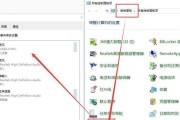
当我们在使用电脑C口(USB-C口)麦克风时,时常会遇到声音小、难以被清晰捕捉的问题。这不仅影响了沟通的质量,也是许多用户在工作和娱乐时遇到的烦恼。在...
2025-03-18 13 麦克风

随着科技的进步和音频技术的发展,麦克风在过去的百年间经历了巨大的变革。从最初的模拟麦克风到如今的数字麦克风,它们在各个领域都发挥了重要作用。本文将带领...
2025-02-05 30 麦克风

在进行网络语音通话、语音识别或者录音时,电脑麦克风是一个必不可少的设备。然而,有时我们可能会遇到电脑麦克风没有声音的情况,这将严重影响我们的正常使用。...
2024-11-24 66 麦克风
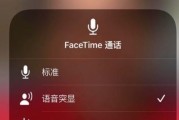
在现代科技的发展下,麦克风模式作为一种重要的音频设置应用广泛。它不仅可以提高音频质量,还可以带来更好的听觉体验。本文将探讨麦克风模式的设置方法和应用场...
2024-10-25 55 麦克风
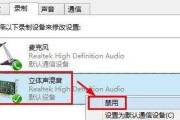
手机麦克风是我们日常通话、语音记录和语音输入的重要工具,但有时候我们可能会遇到手机麦克风突然没有声音的问题,这给我们的正常使用带来了困扰。手机麦克风没...
2024-08-13 253 麦克风
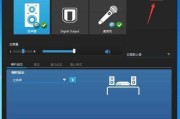
麦克风是电脑中非常重要的一部分,它用于语音通话、录音以及语音识别等功能。然而,有时候我们可能会遇到电脑麦克风没有声音的问题,这给我们的日常使用带来了困...
2024-07-25 119 麦克风